La conversione della foto in pdf è una delle ricerche più frequenti su Google, e abbiamo anche provato almeno una volta gli strumenti di conversione online. Potrebbe essere un’opzione migliore durante l’utilizzo del PC/Laptop.
Potresti incontrare alcune difficoltà nel convertire le foto negli smartphone, in particolare negli iPhone. Le foto devono essere convertite in PDF per il caricamento su siti Web, la documentazione, la condivisione nelle e-mail e molto altro. iPhone ha molti modi per salvare le foto come file PDF senza la necessità di app di terze parti.
Verificheremo il metodo per convertire la foto in PDF in iPhone nella guida seguente.
Come convertire foto in PDF su iPhone
Il modo migliore e più semplice per la conversione è utilizzare l’opzione di stampa dell’app per le foto. L’opzione di stampa offre un’opzione di salvataggio per salvare la foto come file PDF.
(1). Sblocca il tuo iPhone e vai all’app Foto .
(2). Cerca la foto e seleziona la foto . (puoi anche selezionare più foto)
(3). Fare clic sul pulsante Condividi nell’angolo in basso a sinistra.

(4). Scorri verso il basso le opzioni e seleziona Stampa .

(5). Controlla l’anteprima e tocca Stampa in alto.
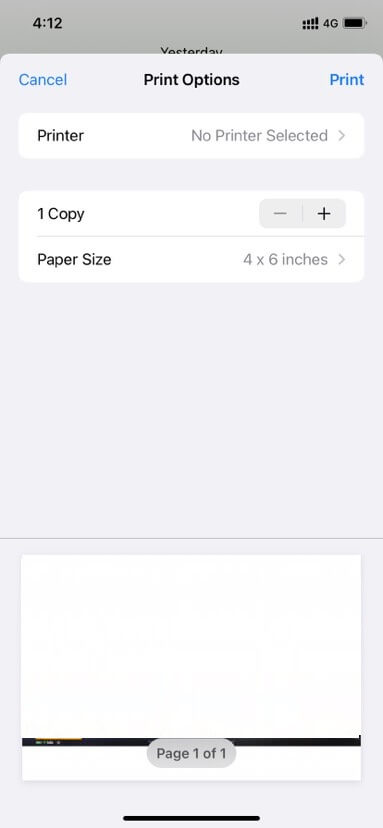
(6). Fare clic su Salva su file e scegliere la posizione del file sul dispositivo.
(7). Seleziona Salva per salvare la foto come file pdf su iPhone.
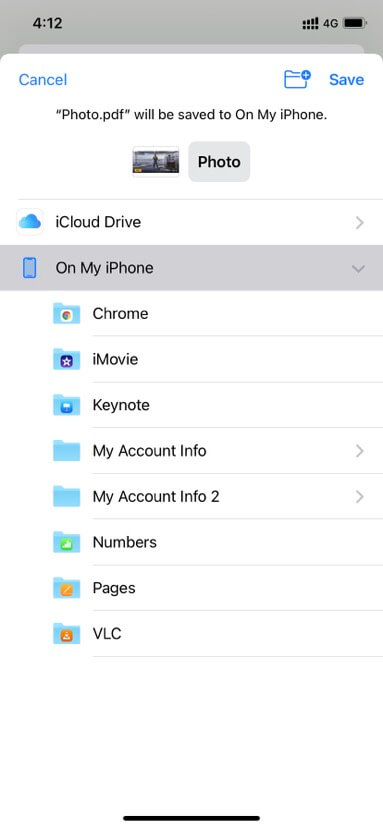
Metodo alternativo
Puoi anche convertire la foto in un modo alternativo utilizzando l’app Libri. Le foto possono essere trasferite all’app Libri da Foto come file PDF e puoi condividere il file PDF con chiunque dall’app Libri.
(1). Apri l’ app Foto su iPhone e vai alla libreria .
(2). Scegli la foto o le foto per la selezione.
(3). Seleziona il pulsante Condividi in basso e cerca l’app Libri.
(4). Fai clic sull’opzione Altro per trovare l’app dei libri nell’elenco delle app.
(5). Seleziona l’ app Libri e l’immagine verrà salvata automaticamente come PDF nell’app Libri.
Hai anche un altro metodo per convertire le foto in file PDF. L’app File può anche salvare la foto come PDF e sarà applicabile alle immagini scaricate, agli screenshot nell’iPhone. Devi solo selezionare la foto o le foto e premere a lungo la foto per ottenere il menu. Fare clic su Crea PDF per creare un nuovo PDF dalla foto e verrà salvato sul dispositivo.
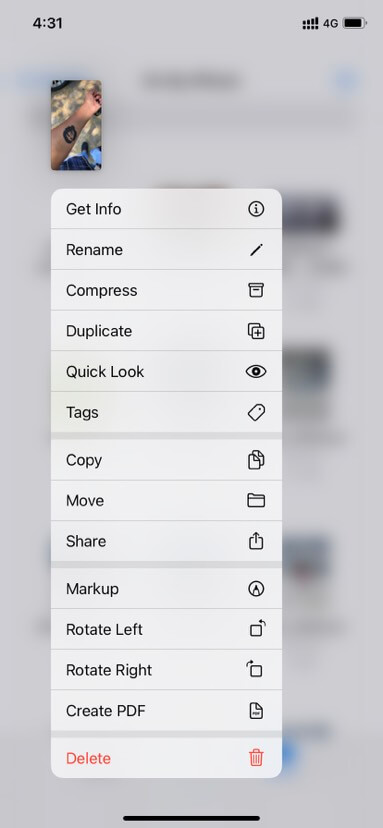
Nota : puoi anche utilizzare app di fotoritocco per iPhone di terze parti per modificare e salvare le immagini come file PDF.
Le foto possono essere convertite anche su iPhone utilizzando i passaggi sopra menzionati. Devi essere appassionato durante la conversione delle foto poiché potresti aver perso la posizione di archiviazione. In caso di dubbi con i passaggi precedenti, si prega di specificare nella sezione commenti qui sotto.

